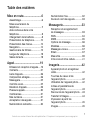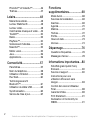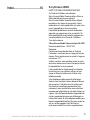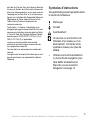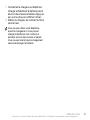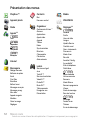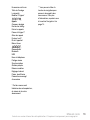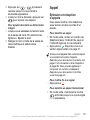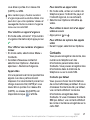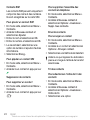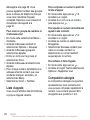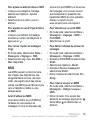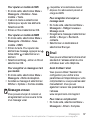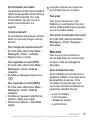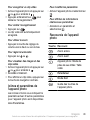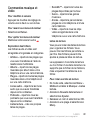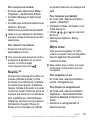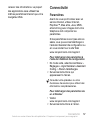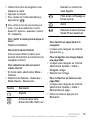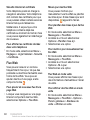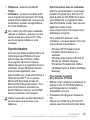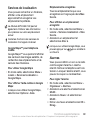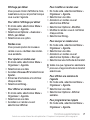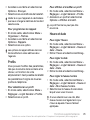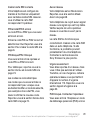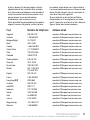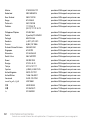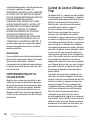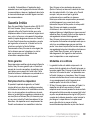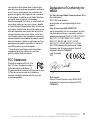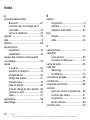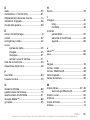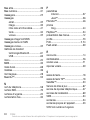Sony W890 Manuel utilisateur
- Catégorie
- Les smartphones
- Taper
- Manuel utilisateur
Ce manuel convient également à

Nous vous remercions d'avoir acheté un Sony Ericsson W890i.
Cet élégant téléphone ultra-fin possède tout ce dont vous avez
besoin pour écouter la musique que vous aimez, où que vous
soyez.
Pour ajouter du contenu au téléphone, accédez au site Web
www.sonyericsson.com/fun. Pour obtenir une série d’outils,
bénéficier d’un stockage en ligne gratuit, profiter d’offres
spéciales, être informé des nouveautés et des concours,
enregistrez-vous dès maintenant sur
www.sonyericsson.com/myphone.
Pour obtenir de l'aide sur ce produit, accédez au site Web
www.sonyericsson.com/support.
Il existe une version Internet de cette publication. © Imprimez-la uniquement pour usage privé.

Accessoires – Plus pour votre téléphone
Oreillette Bluetooth™ HBH-
DS200
Profitez de la musique sans fil sans
manquer aucun appel.
Mains libres stéréo HPM-83
Kit mains libres à passer autour du cou pour
plonger dans le son de la rue en profitant
d’excellentes performances audio.
Haut-parleur portable Bluetooth™
MBS-100
Une sphère de musique sans fil.
Ces accessoires peuvent être achetés séparément, mais risquent de ne pas être
disponibles sur tous les marchés. Pour afficher la gamme complète, accédez à
www.sonyericsson.com/accessories.
Il existe une version Internet de cette publication. © Imprimez-la uniquement pour usage privé.

Table des matières
Mise en route........................6
Assemblage....................................6
Mise sous tension du
téléphone........................................7
Aide contenue dans votre
téléphone........................................8
Chargement de la batterie..............8
Présentation du téléphone...........10
Présentation des menus...............12
Navigation....................................14
Gestionnaire de fichiers................15
Langue du téléphone....................18
Saisie de texte..............................18
Appel...................................19
Emission et réception d’appels....19
Contacts.......................................21
Liste d’appels...............................26
Composition abrégée...................26
Messagerie...................................27
Contrôle vocal..............................27
Déviation d’appels........................29
Plusieurs appels...........................30
Conférences.................................31
Mes numéros................................31
Acceptation des appels................31
Numérotation restreinte................32
Numérotation fixe.........................32
Durée et coût des appels.............33
Messagerie..........................33
Réception et enregistrement
de messages................................33
SMS..............................................34
MMS.............................................35
Options de message....................36
Modèles........................................36
Messages vocaux.........................37
Email.............................................37
Mes amis .....................................39
Infos zone et infos cellule.............41
Imagerie...............................42
Appareil photo et enregistreur
vidéo.............................................42
Touches du viseur et de
l’appareil photo............................42
Utilisation de l’appareil photo.......42
Icônes et paramètres de
l’appareil photo............................43
Raccourcis de l’appareil photo....43
Transfert d’images.......................44
Impression à partir de
l’appareil photo............................45
Images..........................................45
1
Il existe une version Internet de cette publication. © Imprimez-la uniquement pour usage privé.

PhotoDJ™ et VideoDJ™..............46
Thèmes.........................................47
Loisirs..................................48
Mains libres stéréo.......................48
Lecteur Walkman®.......................48
Lecteur vidéo................................48
Commandes musique et vidéo....49
TrackID™.....................................52
Radio............................................53
PlayNow™....................................54
Sonneries et mélodies..................54
MusicDJ™....................................55
Mémo vocal..................................55
Jeux..............................................56
Applications..................................56
Connectivité........................57
Paramètres...................................57
Nom du téléphone........................58
Utilisation d’Internet.....................58
Flux Web......................................60
Technologie sans fil
Bluetooth™..................................61
Utilisation du câble USB..............63
Synchronisation............................65
Service de mise à jour..................67
Fonctions
supplémentaires.................68
Mode Avion..................................68
Services de localisation................69
Alarmes........................................69
Agenda.........................................70
Mémos.........................................72
Tâches..........................................72
Profils...........................................73
Heure et date................................73
Verrous.........................................74
Dépannage..........................76
Questions fréquentes...................76
Messages d’erreur........................78
Informations importantes...80
Site Web grand public Sony
Ericsson........................................80
Service et support........................80
Instructions pour une
utilisation efficace et sans
danger..........................................83
Contrat de Licence Utilisateur
Final..............................................88
Garantie limitée............................89
FCC Statement.............................91
Declaration of Conformity for
W890i...........................................91
2
Il existe une version Internet de cette publication. © Imprimez-la uniquement pour usage privé.

Index....................................92
Sony Ericsson W890i
UMTS 2100 GSM EDGE 850/900/1800/1900
Ce Guide de l’utilisateur est publié par
Sony Ericsson Mobile Communications AB ou sa
filiale nationale sans aucune garantie.
Sony Ericsson Mobile Communications AB peut
procéder en tout temps et sans préavis à toute
amélioration et à toute modification à la suite d’une
erreur typographique, d’une erreur dans
l’information présentée ou de toute amélioration
apportée aux programmes et/ou au matériel. De
telles modifications seront toutefois intégrées aux
nouvelles éditions de ce Guide de l’utilisateur.
Tous droits réservés.
©Sony Ericsson Mobile Communications AB, 2007
Numéro de publication : 1203-2776.2
Remarque :
Certains services présentés dans ce Guide de
l’utilisateur ne sont pas pris en charge par tous les
réseaux. Cela s’applique aussi au numéro d’urgence
international 112.
Veuillez contacter votre opérateur réseau ou votre
fournisseur de services si vous n’êtes pas certain de
la disponibilité d’un service donné.
Il est conseillé de lire attentivement les chapitres
Instructions pour une utilisation efficace et sans
danger et Garantie limitée avant d’utiliser votre
téléphone mobile.
Votre téléphone mobile permet de télécharger,
stocker et de transférer d’autres éléments tels que
des sonneries. L’utilisation d’un tel contenu peut
être limitée ou interdite par des droits de tiers,
notamment, mais sans limitation, des restrictions
imposées par la législation sur les droits d’auteur en
vigueur. Vous êtes personnellement responsable du
contenu supplémentaire que vous téléchargez ou
transmettez à partir de votre téléphone mobile, pour
lequel la responsabilité de Sony Ericsson ne peut en
aucun cas être engagée. Avant d’utiliser un
quelconque élément du contenu supplémentaire,
3
Il existe une version Internet de cette publication. © Imprimez-la uniquement pour usage privé.

vérifiez si vous possédez la licence adéquate ou si
vous y êtes autorisé. Sony Ericsson ne garantit pas
la précision, l’intégrité ou la qualité d’un contenu
supplémentaire ou d’un contenu tiers. En aucun cas
Sony Ericsson ne peut être tenu pour responsable
d’une utilisation inadéquate d’un contenu
supplémentaire ou d’un contenu tiers.
Smart-Fit Rendering est une marque ou une marque
déposée d’ACCESS Co., Ltd.
Bluetooth est une marque ou une marque déposée
de Bluetooth SIG Inc. et cette marque est utilisée
sous licence par Sony Ericsson.
Le logo d'identification représentant du liquide,
SensMe, PlayNow, TrackID, MusicDJ, PhotoDJ et
VideoDJ sont des marques ou des marques
déposées de Sony Ericsson Mobile
Communications AB.
TrackID™ fonctionne grâce à Gracenote Mobile
MusicID™. Gracenote et Gracenote Mobile MusicID
sont des marques ou des marques déposées de
Gracenote, Inc.
WALKMAN est une marque ou une marque déposée
de Sony Corporation.
Sony, Memory Stick Micro™ et M2™ sont des
marques ou des marques déposées de Sony
Corporation.
Google™ et Google Maps™ sont des marques
commerciales ou des marques déposées de
Google, Inc.
SyncML est une marque commerciale ou une
marque déposée d’Open Mobile Alliance LTD.
Ericsson est une marque ou une marque déposée
de Telefonaktiebolaget LM Ericsson.
Adobe Photoshop Album Starter Edition est une
marque ou une marque déposée d’Adobe Systems
Incorporated aux Etats-Unis et/ou dans d’autres
pays.
Microsoft, ActiveSync, Windows, Outlook et Vista
sont des marques déposées ou des marques de
Microsoft Corporation aux Etats-Unis et/ou dans
d’autres pays.
La saisie de texte T9™ est une marque ou une
marque déposée de Tegic Communications. La
saisie de texte T9™ est utilisée sous licence sous un
ou plusieurs des brevets suivants : brevets aux
Etats-Unis n°5,818,437, 5,953,541, 5,187,480,
5,945,928 et 6,011,554 ; brevet au Canada n
°1,331,057 ; brevet au Royaume-Uni n°2238414B ;
brevet standard à Hong Kong n°HK0940329 ; brevet
de République de Singapour n°51383 ; brevets
européens n°0 842 463(96927260.8) DE/DK, FI, FR,
IT, NL, PT, ES, SE, GB ; et autres brevets en instance
dans le monde.
Java et l’ensemble des logos et marques Java sont
des marques ou des marques déposées de Sun
Microsystems, Inc. aux Etats-Unis et dans d’autres
pays.
Contrat de licence utilisateur final pour Sun™ Java™
J2ME™.
Limitations : Le logiciel constitue une information
confidentielle de Sun protégée par copyright, et Sun
et/ou ses concédants de licence conservent les
droits liés à toute copie du logiciel. Le client ne peut
pas modifier, décompiler, désassembler, décrypter,
extraire le logiciel, ni le soumettre à l’ingénierie
inverse. Le logiciel ne peut pas être donné en
location, cédé ou proposé en sous-licence, que ce
soit en tout ou en partie.
Contrôle des exportations : Le logiciel, y compris les
données techniques, est soumis aux lois
américaines de contrôle des exportations,
notamment l’U.S. Export Administration Act et la
législation connexe, et peut être soumis aux règles
d’importation et d’exportation d’autres pays. Le
client s’engage à se conformer de manière stricte à
toutes les réglementations et reconnaît qu’il est de
son devoir d’obtenir les licences adéquates pour
exporter, réexporter ou importer le logiciel. Le
logiciel ne peut être téléchargé, exporté ou
réexporté (i) ni vers un ressortissant ou un habitant
4
Il existe une version Internet de cette publication. © Imprimez-la uniquement pour usage privé.

de Cuba, de l’Irak, de l’Iran, de la Corée du Nord, de
la Libye, du Soudan, de la Syrie (cette liste pouvant
être revue ultérieurement) ou vers un pays soumis à
l’embargo par les Etats-Unis; ni (ii) vers quiconque
figurant sur la liste Specially Designated Nations du
Département du Trésor américain ou sur la liste
Table of Denial Orders du Département du
commerce américain.
Droits limités : L’utilisation, la duplication ou la
divulgation par le gouvernement des Etats-Unis sont
soumises aux limitations énoncées dans les Rights
in Technical Data and Computer Software Clauses
des documents DFARS 252.227-7013(c) (1) (ii) et
FAR 52.227-19(c) (2), si applicables.
Les autres noms de produits et de sociétés
mentionnés sont des marques commerciales de
leurs propriétaires respectifs.
Tous les droits non expressément accordés sont
réservés.
Les figures sont de simples illustrations qui ne sont
pas nécessairement une représentation fidèle du
téléphone.
Symboles d’instructions
Ces symboles peuvent apparaître dans
le Guide de l’utilisateur.
Remarque
Conseil
Avertissement
Un service ou une fonction est
tributaire d’un réseau ou d’un
abonnement. Contactez votre
opérateur réseau pour plus de
détails.
> Utilisez une touche de sélection
ou la touche de navigation pour
faire défiler et sélectionner.
Reportez-vous à la section
Navigation à la page 14.
5
Il existe une version Internet de cette publication. © Imprimez-la uniquement pour usage privé.

Mise en route
Assemblage
Avant de commencer à utiliser votre
téléphone, vous devez insérer la carte
SIM et la batterie.
Pour insérer la carte SIM
1
Déverrouillez les verrous du couvercle
de la batterie de part et d’autre.
2
Retirez le couvercle de la batterie.
3
Faites glisser la carte SIM dans son
logement en dirigeant les contacts
dorés vers le bas.
Pour insérer la batterie
1
Insérez la batterie en orientant
l'étiquette vers le haut de telle sorte que
les connecteurs se trouvent en face
l'un de l'autre.
2
Glissez le couvercle de la batterie
jusqu’à ce qu’il soit bien en place et
verrouillez-le.
6 Mise en route
Il existe une version Internet de cette publication. © Imprimez-la uniquement pour usage privé.

Mise sous tension du
téléphone
Pour mettre le téléphone sous tension
1
Maintenez enfoncée la touche .
2
Le cas échéant, saisissez le code PIN
de votre carte SIM et sélectionnez OK.
3
Sélectionnez une langue.
4
Sélectionnez Oui pour utiliser
l’Assistant de configuration durant le
téléchargement des paramètres.
Si vous souhaitez corriger une erreur
lorsque vous saisissez votre code PIN,
appuyez sur .
Carte SIM
La carte SIM (Subscriber Identity
Module) que vous avez reçue de votre
opérateur réseau contient des
informations à propos de votre
abonnement. Avant d’insérer ou de
retirer la carte SIM, mettez toujours
votre téléphone hors tension et retirez
le chargeur.
Vous pouvez enregistrer des contacts sur
la carte SIM avant de la retirer de votre
téléphone. Reportez-vous à la section
Pour copier les noms et les numéros sur
la carte SIM à la page 23.
PIN
Il se peut que vous ayez besoin d’un
code PIN (Personal Identification
Number) pour activer les services dans
votre téléphone. Le code PIN vous est
fourni par votre opérateur réseau. Le
symbole * s’affiche pour chaque chiffre
du code PIN, à moins que ce dernier ne
commence par les chiffres d’un
numéro d’urgence, par exemple le 112
ou le 911. Vous pouvez voir et appeler
un numéro d'urgence sans saisir le
code PIN.
Si vous entrez trois fois de suite un code
PIN erroné, la carte SIM se bloque.
Reportez-vous à la section Verrou de la
carte SIM à la page 74.
Mise en route 7
Il existe une version Internet de cette publication. © Imprimez-la uniquement pour usage privé.

Ecran de démarrage
L’écran de démarrage apparaît lorsque
vous mettez votre téléphone sous
tension. Reportez-vous à la section
Utilisation des images à la page 45.
Veille
Dès que vous avez mis le téléphone
sous tension et introduit votre code
PIN, le nom de l’opérateur réseau
apparaît. Vous êtes alors en mode
veille.
Aide contenue dans votre
téléphone
Vous pouvez accéder à de l’aide et à
des informations dans votre téléphone.
Reportez-vous à la section Navigation
à la page 14.
Pour utiliser l’Assistant de
configuration
1
En mode veille, sélectionnez Menu >
Réglages > onglet Général > Assistant
Config..
2
Sélectionnez une option.
Pour afficher les informations
relatives aux fonctions
•
Faites défiler jusqu’à une fonction et
sélectionnez
Infos
, si disponible. Dans
certains cas,
Infos
apparaît sous
Options
.
Pour visualiser la démonstration du
téléphone
•
En mode veille, sélectionnez Menu >
Loisirs > Présentation.
Pour afficher des informations d’état
•
En mode veille, appuyez sur la touche
de réglage du volume vers le haut.
Chargement de la batterie
Lorsque vous achetez votre téléphone,
la batterie est partiellement chargée.
Pour charger la batterie
8 Mise en route
Il existe une version Internet de cette publication. © Imprimez-la uniquement pour usage privé.

1
Connectez le chargeur au téléphone.
Charger entièrement la batterie prend
environ deux heures et demie. Appuyez
sur une touche pour afficher l’écran.
2
Retirez le chargeur en inclinant la fiche
vers le haut.
Vous pouvez utiliser votre téléphone
durant le chargement. Vous pouvez
charger la batterie à tout moment et
pendant environ deux heures et demie.
Vous pouvez interrompre le chargement
sans endommager la batterie.
Mise en route 9
Il existe une version Internet de cette publication. © Imprimez-la uniquement pour usage privé.

Présentation du téléphone
1 Touche de mise sous/hors tension
13
14
16
15
12
11
10
3
2
9
4
5
6
1
8
7
2 Caméra d’appel vidéo
3 Touche Walkman®
4 Touches de sélection
5 Touche d’appel
6 Connecteur du chargeur, du mains
libres et du câble USB
7 Touche du menu Activité
8 Emplacement pour carte mémoire
(sous le couvercle)
9 Touche de verrouillage
10 Ecouteur
11 Détecteur de luminosité de l’écran
12 Ecran
13 Touche Fin
14 Touche d’effacement
15 Touche de navigation, commande
du lecteur Walkman®
16 Touche Silence
10 Mise en route
Il existe une version Internet de cette publication. © Imprimez-la uniquement pour usage privé.

17 Caméra principale
20
18
19
21
17
18 Verrous du couvercle de la batterie
19 Touches de réglage du volume et
du zoom numérique
20 Touche Appareil photo
21 Orifice de la sangle
Mise en route 11
Il existe une version Internet de cette publication. © Imprimez-la uniquement pour usage privé.

Présentation des menus
PlayNow™
Appareil photo
Radio
Appels**
Tout
Répondus
Composés
Manqués
Internet
Messagerie
Rédiger nouveau
Boîte de réception
Email
Flux Web
Brouillons
Boîte d'envoi
Messages envoyés
Messages enreg.
Mes amis*
Appeler msgerie
Modèles
Gérer les msgs
Réglages
Contacts
Moi
Nouveau contact
Organiseur
Gestionnaire fichiers **
Alarmes
Applications
Appel vidéo
Agenda
Tâches
Notes
Synchronisation
Minuterie
Chronomètre
Calculatrice
Aide-mémoire
Loisirs
Services en ligne*
Jeux
TrackID™
Services localisation
VideoDJ™
PhotoDJ™
MusicDJ™
Télécommande
Enregistrer son
Présentation
Média
WALKMAN
Réglages**
Général
Profils
Heure et date
Langue
Update Service
Contrôle vocal
Nouv. événements
Raccourcis
Mode Avion
Sécurité
Assistant Config.
Accessibilité*
Etat du téléphone
Réinitialiser
Sons et alertes
Volume sonnerie
Sonnerie
Mode Silence
Sonnerie progressive
Vibreur
Alerte de message
Son des touches
Affichage
Fond d'écran
Thèmes
Ecran de démarrage
12 Mise en route
Il existe une version Internet de cette publication. © Imprimez-la uniquement pour usage privé.

Economiseur d'écran
Taille de l'horloge
Luminosité
Modifier ID lignes*
Appels
Compos. abrégée
Recherche intellig.
Dévier les appels
Passer à la ligne 2*
Gérer les appels
Durée et coût*
ID de l'appelant
Mains Libres
Connectivité
Bluetooth
USB
Nom du téléphone
Partage réseau
Synchronisation
Gestion périphs.
Réseaux mobiles
Réglages Internet
Param. de diffusion
Paramètres message*
Accessoires
* Certains menus sont
tributaires de votre opérateur,
du réseau et de votre
abonnement.
** Vous pouvez utiliser la
touche de navigation pour
parcourir les onglets des
sous-menus. Pour plus
d’informations, reportez-vous
à la section Navigation à la
page 14.
Mise en route 13
Il existe une version Internet de cette publication. © Imprimez-la uniquement pour usage privé.

Navigation
Les menus principaux apparaissent
sous forme d’icônes. Certains sous-
menus comportent des onglets.
Pour naviguer dans les menus du
téléphone
1
En mode veille, sélectionnez Menu.
2
Utilisez la touche de navigation pour
vous déplacer dans les menus.
Pour sélectionner des actions à
l’écran
•
Sélectionnez une action affichée au
bas de l’écran en appuyant sur la
touche de sélection gauche ou droite,
ou encore sur la touche de navigation
centrale.
Pour afficher les options pour un
élément
•
Sélectionnez Options, par exemple,
pour modifier.
Pour parcourir les onglets
•
Accédez à un onglet en appuyant la
touche de navigation vers la gauche ou
vers la droite.
Pour revenir au mode veille
•
Appuyez sur .
Pour terminer une fonction
•
Appuyez sur .
Pour naviguer dans vos médias
1
En mode veille, sélectionnez Menu >
Média.
2
Appuyez sur la touche de navigation
vers la droite pour sélectionner un
élément.
3
Pour revenir en arrière, appuyez la
touche de navigation vers la gauche.
Pour supprimer des éléments
•
Appuyez sur pour supprimer des
éléments comme des numéros, des
lettres, des images et des sons.
Raccourcis
Vous pouvez utiliser les raccourcis
clavier pour accéder directement à un
menu. La numérotation du menu
14 Mise en route
Il existe une version Internet de cette publication. © Imprimez-la uniquement pour usage privé.

commence à partir de l’icône
supérieure gauche et se poursuit
ensuite vers le bas, ligne par ligne.
Pour accéder directement à un menu
principal
•
En mode veille, sélectionnez Menu et
appuyez sur – , , ou
.
Pour utiliser les raccourcis des
touches de navigation
•
En mode veille, appuyez sur , ,
ou pour accéder directement à une
fonction.
Pour modifier un raccourci des
touches de navigation
1
En mode veille, sélectionnez Menu >
Réglages > onglet Général >
Raccourcis.
2
Accédez à une option et sélectionnez
Modif..
3
Accédez à une option de menu et
sélectionnez Racc..
Menu Activité
Le menu Activité vous donne un accès
rapide à certaines fonctions.
Pour ouvrir le menu Activité
•
Appuyez sur .
Onglets du menu Activité
•
Nouv. évén. – les appels manqués et
les nouveaux messages.
•
Applic. en cours – les applications
qui s’exécutent à l’arrière-plan.
•
Mes raccourcis – pour ajouter vos
fonctions favorites afin d’y accéder
rapidement.
•
Internet – accès rapide à Internet.
Gestionnaire de fichiers
Vous pouvez utiliser le Gestionnaire de
fichiers pour gérer des fichiers
enregistrés dans la mémoire du
téléphone ou sur la carte mémoire.
Il se peut que vous deviez acheter une
carte mémoire séparément.
Carte mémoire
Votre téléphone prend en charge la
carte mémoire Memory Stick Micro™
(M2™), qui ajoute davantage d’espace
à votre téléphone. Celle-ci peut
également être utilisée comme carte
mémoire portable avec d’autres
dispositifs compatibles.
Mise en route 15
Il existe une version Internet de cette publication. © Imprimez-la uniquement pour usage privé.

Pour insérer une carte mémoire
•
Ouvrez le couvercle et insérez la carte
mémoire en dirigeant les contacts
dorés vers le bas.
Pour retirer une carte mémoire
•
Ouvrez le couvercle et appuyez sur le
bord de la carte mémoire pour la libérer
et la retirer.
Pour afficher les options de la carte
mémoire
1
En mode veille, sélectionnez
Menu
>
Organiseur
>
Gestionnaire fichiers
>
onglet
Contenu carte mém.
.
2
Sélectionnez
Options
.
16 Mise en route
Il existe une version Internet de cette publication. © Imprimez-la uniquement pour usage privé.

Traitement des fichiers
Vous pouvez déplacer et copier des
fichiers entre votre téléphone, un
ordinateur et une carte mémoire. Les
fichiers sont tout d’abord enregistrés
sur la carte mémoire, puis dans la
mémoire du téléphone. Les fichiers non
reconnus sont enregistrés dans le
dossier Autre.
Vous pouvez créer des sous-dossiers
afin d’y déplacer ou d’y copier des
fichiers. Vous pouvez sélectionner
plusieurs fichiers ou tous les fichiers
d’un dossier simultanément pour tous
les dossiers, à l’exception de Jeux et
Applications.
Si la mémoire est pleine, supprimez du
contenu pour créer de l’espace.
Onglets du Gestionnaire de fichiers
Le Gestionnaire de fichiers est divisé en
trois onglets et des icônes indiquent
l’endroit où les fichiers sont
enregistrés.
•
Tous les fichiers – tout le contenu
dans la mémoire du téléphone et sur
une carte mémoire
•
Via le téléphone
– tout le contenu
dans la mémoire du téléphone
•
Contenu carte mém.
– tout le
contenu sur une carte mémoire
Pour afficher les informations
relatives aux fichiers
1
En mode veille, sélectionnez Menu >
Organiseur > Gestionnaire fichiers.
2
Recherchez un fichier et sélectionnez
Options > Informations.
Pour déplacer un fichier dans le
Gestionnaire de fichiers
1
En mode veille, sélectionnez Menu >
Organiseur > Gestionnaire fichiers.
2
Recherchez un fichier et sélectionnez
Options > Gérer un fichier >
Déplacer.
3
Sélectionnez une option.
Pour sélectionner plusieurs fichiers
dans un dossier
1
En mode veille, sélectionnez Menu >
Organiseur > Gestionnaire fichiers.
2
Accédez à un dossier et sélectionnez
Ouvrir.
3
Sélectionnez Options > Marquer >
Marquer plusieurs.
4
Pour chaque fichier que vous souhaitez
marquer, accédez au fichier et
sélectionnez Marq..
Pour supprimer un fichier du
Gestionnaire de fichiers
1
En mode veille, sélectionnez
Menu
>
Organiseur
>
Gestionnaire fichiers
.
2
Recherchez le fichier et appuyez sur
.
Mise en route 17
Il existe une version Internet de cette publication. © Imprimez-la uniquement pour usage privé.

Langue du téléphone
Vous pouvez sélectionner une langue à
utiliser dans votre téléphone.
Pour changer la langue du téléphone
1
En mode veille, sélectionnez Menu >
Réglages > onglet Général > Langue >
Langue du téléphone.
2
Sélectionnez une option.
Saisie de texte
Vous pouvez utiliser la saisie de texte
multitape ou la saisie de texte T9™
pour saisir du texte. La méthode de
saisie de texte T9 utilise un dictionnaire
intégré.
Pour modifier la méthode de saisie de
texte
•
Lorsque vous saisissez du texte,
maintenez à nouveau enfoncée la
touche .
Pour passer des majuscules aux
minuscules
•
Lorsque vous saisissez du texte,
appuyez sur .
Pour entrer des nombres
•
Lorsque vous saisissez du texte,
maintenez enfoncée la touche
– .
Pour saisir des points et des virgules
•
Lorsque vous saisissez du texte,
appuyez sur .
Pour entrer du texte à l’aide de la
saisie de texte T9
1
En mode veille, sélectionnez, par
exemple, Menu > Messagerie >
Rédiger nouveau > SMS.
2
Si n’est pas affiché, maintenez la
touche enfoncée pour passer en
saisie de texte T9.
3
Appuyez une seule fois sur chaque
touche, même si la lettre souhaitée
n’est pas la première sur la touche. Par
exemple, pour écrire le mot « Jane »,
appuyez sur , , , .
Rédigez le mot en entier avant de
consulter les suggestions.
4
Utilisez les touches ou pour
afficher les suggestions.
5
Appuyez sur pour accepter une
suggestion.
Pour entrer du texte à l’aide de la
saisie de texte multitape
1
En mode veille, sélectionnez, par
exemple, Menu > Messagerie >
Rédiger nouveau > SMS.
2
Si est affiché, maintenez la touche
enfoncée pour passer en saisie de
texte multitape.
18 Mise en route
Il existe une version Internet de cette publication. © Imprimez-la uniquement pour usage privé.
La page est en cours de chargement...
La page est en cours de chargement...
La page est en cours de chargement...
La page est en cours de chargement...
La page est en cours de chargement...
La page est en cours de chargement...
La page est en cours de chargement...
La page est en cours de chargement...
La page est en cours de chargement...
La page est en cours de chargement...
La page est en cours de chargement...
La page est en cours de chargement...
La page est en cours de chargement...
La page est en cours de chargement...
La page est en cours de chargement...
La page est en cours de chargement...
La page est en cours de chargement...
La page est en cours de chargement...
La page est en cours de chargement...
La page est en cours de chargement...
La page est en cours de chargement...
La page est en cours de chargement...
La page est en cours de chargement...
La page est en cours de chargement...
La page est en cours de chargement...
La page est en cours de chargement...
La page est en cours de chargement...
La page est en cours de chargement...
La page est en cours de chargement...
La page est en cours de chargement...
La page est en cours de chargement...
La page est en cours de chargement...
La page est en cours de chargement...
La page est en cours de chargement...
La page est en cours de chargement...
La page est en cours de chargement...
La page est en cours de chargement...
La page est en cours de chargement...
La page est en cours de chargement...
La page est en cours de chargement...
La page est en cours de chargement...
La page est en cours de chargement...
La page est en cours de chargement...
La page est en cours de chargement...
La page est en cours de chargement...
La page est en cours de chargement...
La page est en cours de chargement...
La page est en cours de chargement...
La page est en cours de chargement...
La page est en cours de chargement...
La page est en cours de chargement...
La page est en cours de chargement...
La page est en cours de chargement...
La page est en cours de chargement...
La page est en cours de chargement...
La page est en cours de chargement...
La page est en cours de chargement...
La page est en cours de chargement...
La page est en cours de chargement...
La page est en cours de chargement...
La page est en cours de chargement...
La page est en cours de chargement...
La page est en cours de chargement...
La page est en cours de chargement...
La page est en cours de chargement...
La page est en cours de chargement...
La page est en cours de chargement...
La page est en cours de chargement...
La page est en cours de chargement...
La page est en cours de chargement...
La page est en cours de chargement...
La page est en cours de chargement...
La page est en cours de chargement...
La page est en cours de chargement...
La page est en cours de chargement...
La page est en cours de chargement...
La page est en cours de chargement...
-
 1
1
-
 2
2
-
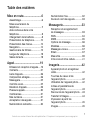 3
3
-
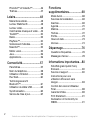 4
4
-
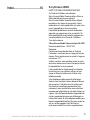 5
5
-
 6
6
-
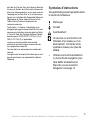 7
7
-
 8
8
-
 9
9
-
 10
10
-
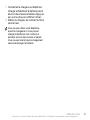 11
11
-
 12
12
-
 13
13
-
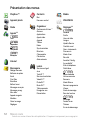 14
14
-
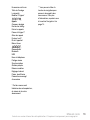 15
15
-
 16
16
-
 17
17
-
 18
18
-
 19
19
-
 20
20
-
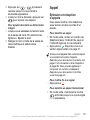 21
21
-
 22
22
-
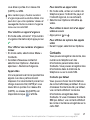 23
23
-
 24
24
-
 25
25
-
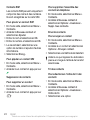 26
26
-
 27
27
-
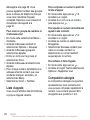 28
28
-
 29
29
-
 30
30
-
 31
31
-
 32
32
-
 33
33
-
 34
34
-
 35
35
-
 36
36
-
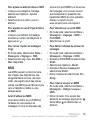 37
37
-
 38
38
-
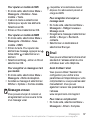 39
39
-
 40
40
-
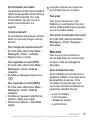 41
41
-
 42
42
-
 43
43
-
 44
44
-
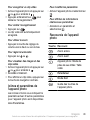 45
45
-
 46
46
-
 47
47
-
 48
48
-
 49
49
-
 50
50
-
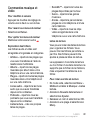 51
51
-
 52
52
-
 53
53
-
 54
54
-
 55
55
-
 56
56
-
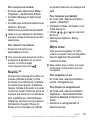 57
57
-
 58
58
-
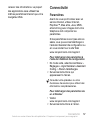 59
59
-
 60
60
-
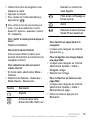 61
61
-
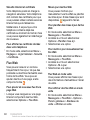 62
62
-
 63
63
-
 64
64
-
 65
65
-
 66
66
-
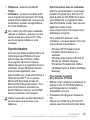 67
67
-
 68
68
-
 69
69
-
 70
70
-
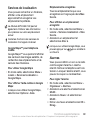 71
71
-
 72
72
-
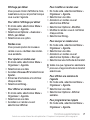 73
73
-
 74
74
-
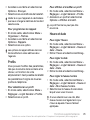 75
75
-
 76
76
-
 77
77
-
 78
78
-
 79
79
-
 80
80
-
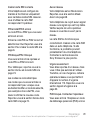 81
81
-
 82
82
-
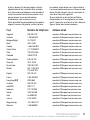 83
83
-
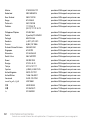 84
84
-
 85
85
-
 86
86
-
 87
87
-
 88
88
-
 89
89
-
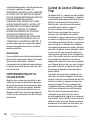 90
90
-
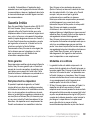 91
91
-
 92
92
-
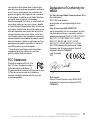 93
93
-
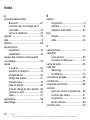 94
94
-
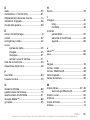 95
95
-
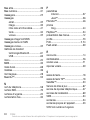 96
96
-
 97
97
Sony W890 Manuel utilisateur
- Catégorie
- Les smartphones
- Taper
- Manuel utilisateur
- Ce manuel convient également à
Documents connexes
-
Sony Spiro Le manuel du propriétaire
-
Sony ERICSSON TXT Le manuel du propriétaire
-
Sony C905 Le manuel du propriétaire
-
Sony C510 Le manuel du propriétaire
-
Sony Ericsson C901 GreenHeart Manuel utilisateur
-
Sony Série C903 Manuel utilisateur
-
 Sony Série Bejoo Dolce & Gabbana Manuel utilisateur
Sony Série Bejoo Dolce & Gabbana Manuel utilisateur
-
Sony Zylo Le manuel du propriétaire
-
Sony Série W995 Manuel utilisateur
-
Sony Cedar Le manuel du propriétaire